win7没有usb驱动怎么办?win7安装usb驱动操作教程
我们很多设备在接入win7电脑的时候,都是通过usb接口来进行连接,有些用户的电脑中没有usb驱动,因此设备也无法正常连接,那么这个驱动要如何安装呢,针对这个问题,今日的win7教程就来为大伙分享解决方法,有需要的小伙伴欢迎来Win7旗舰版查看完整步骤吧。
win7安装usb驱动操作教程
1、我们先使用驱动管理软件进行扫描安装驱动,如果安装后,还不行的话,我们就要进入到控制面板。
2、在控制面板中,点击硬件声音,选择设备管理器。
3、进入到设备管理器的页面,找到USB控制选项。
4、点击usb选项后,找到显示感叹号和问号的usb驱动。
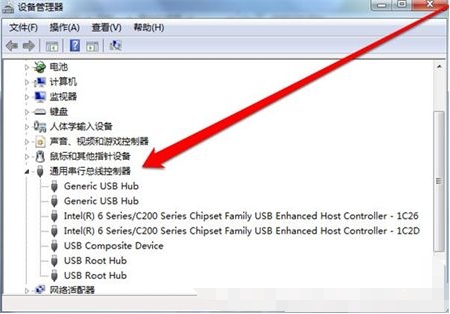
5、然后鼠标右键点击更新驱动。
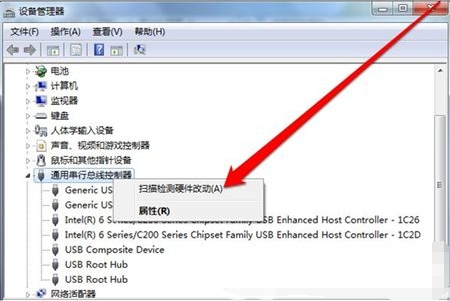
6、如果计算机已经联网,我们可以在线更新驱动。
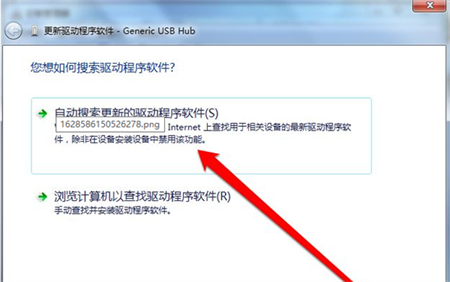
相关文章
- win7怎么设置屏幕不休眠?win7设置屏幕不休眠操作方法
- win7电脑无法上网怎么办?win7连接网线无法上网解决方法
- win7配置update卡死怎么办?win7配置update失败解决方法
- win7蓝牙图标不见了怎么办?win7电脑蓝牙图标不见了恢复方法
- win7电脑只能使用有线网络无法使用wifi怎么解决?
- win7注册表更改拒绝怎么办?win7注册表无权限修改解决方法
- win7电脑识别usb设备失败怎么办?win7不能识别usb设备解决方法
- win7屏幕键盘怎么设置开启?win7启动虚拟键盘操作方法
- win7无法通过关键词搜索出文件或文件夹怎么解决?
- win7磁盘提示处于脱机状态怎么解决?
- win7桌面不显示图标怎么办?win7桌面没有任何图标解决方法
- win7怎么设置无线临时网络?win7建立无线临时网络教程
- win7不能运行cmd命令怎么办?win7无法运行cmd命令解决方法
- win7反复重启电脑怎么办?win7一直重启电脑解决方法
- win7文件夹没有安全属性怎么办?win7文件夹恢复安全属性教程
- win7无线网络显示红叉怎么办?win7无线wifi显示红叉解决方法
